Evo šta vam je potrebno za prelazak na Windows 10 i kako da ga spremni dočekate!
Pre nego što instalirate novi operativni sistem odvojite malo vremena da pripremite računar za ovu promenu. U nastavku saznajte kako da sačuvate postojeće podatke, napravite bezbednosnu kopiju sistema i preuzmete novi Windows
Dobra vest za sve korisnike operativnog sistema Windows jeste da će za samo jedan dan izaći Windows 10. Još bolja vest jeste da će za sve koji sada imaju instaliran Windows 7, Windows 8 ili Windows 8.1 prelazak na novi operativni sistem biti besplatan. Mogućnost preuzimanja Windowsa 10 bez novčane naknade trajaće cele naredne godine počevši od sutra.
ZABORAVITE NA VIRUSE I HAKERE: Windows 10 biće najbezbedniji do sada!
Novi Windows obeležiće povratak nedavno izbačenog dugmeta „Start”. A što se tiče novotarija, tu su glasovni asistent Cortana i novi pretraživač Edge, koji će zameniti Internet Explorer.
Pre nego što instalirate novi operativni sistem odvojite malo vremena da pripremite računar za ovu promenu. U nastavku teksta saznaćete kako da sačuvate postojeće podatke, napravite bezbednosnu kopiju sistema i preuzmete novi Windows.
Da li vaš kompjuter podržava Windows 10?
U velikoj većini slučajeva odgovor će biti potvrdan, jer Windows 10 zahteva minimalnu hardversku konfiguraciju. Ako niste imali problema sa sistemom Windows 7, moći ćete da pokrenete i njegovog mlađeg brata.
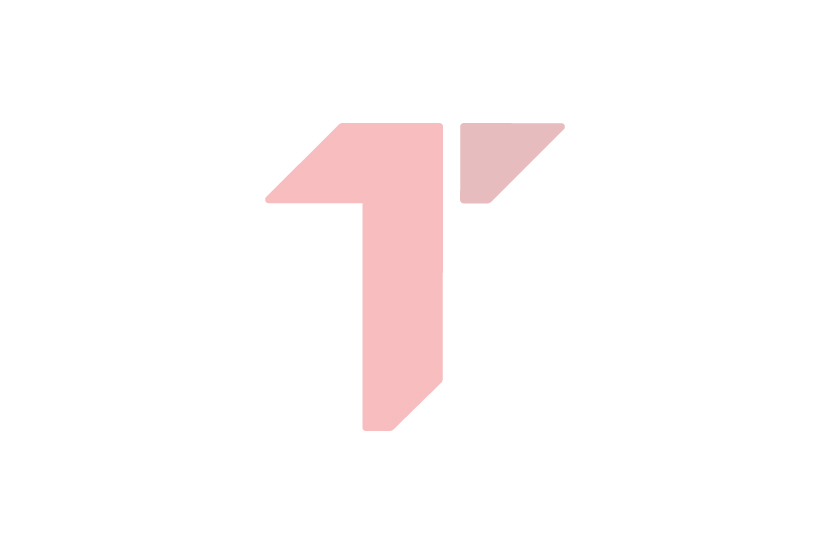
Evo koje uslove morate ispuniti:
procesor minimalne brzine od 1GHz;
1GB memorije za tridesetdvobitne operativne sisteme ili 2 GB za šezdesetčetvorobitne;
hard-disk kapaciteta 16 GB (32), odnosno 20 GB (64);
video-kartica sa WDDM drajverom kompatibilna sa DirectX 9 aplikacionim programskim interfejsom.
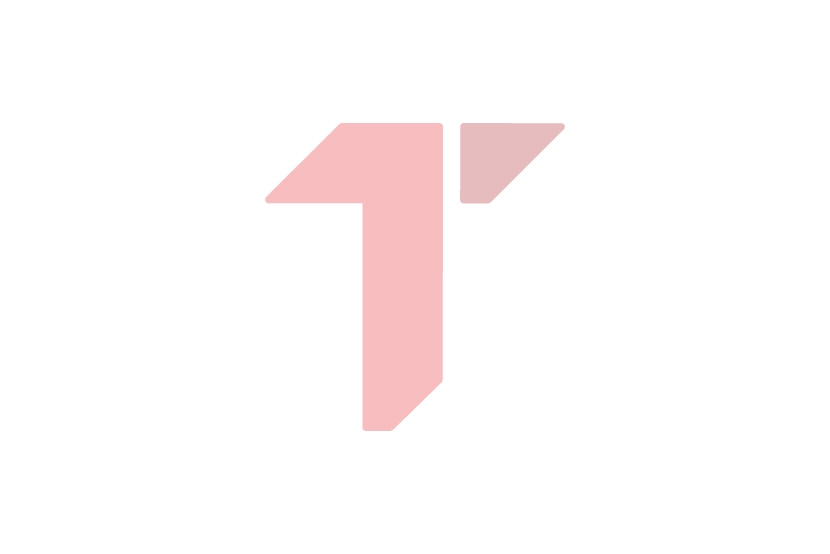
Ukoliko ste korisnik sistema Windows 7 Service Pack 1 ili Windows 8.1, možete u samom sistemu proveriti da li je računar kompatibilan za novu verziju. Na radnoj površini kliknite na ikonicu Windows u donjem desnom uglu taskbara i izaberite opciju „Check my PC” iz levog menija.
Nakon što ste ustanovili da vaš računar podržava Windows 10, pratite sledeće korake.
Oslobodite prostor na hard-disku
Za prelazak na novi Windows biće vam potrebno minimimalnih 16 GB prostora. Ako niste sigurni u to koliki je kapacitet vašeg hard-diska, ovu informaciju možete dobiti desnim klikom na C:/, opcija Properties, odnosno Svojstva, ako koristite lokalizovanu verziju Windowsa.
Jedan od načina da oslobodite prostor jeste putem sistemske opcije Disk Cleanup. Ipak, teško da ćete ovako osloboditi dovoljno prostora za instalaciju novog sistema. Druga opcija, koja će imati veći učinak, jeste da uklonite programe i video-igre koje ne koristite.
Mali podsetnik: za uklanjanje programa sa operativnog sistema Windows 8 sa Start menija (ekran sa nazivima) pronađite program koji želite da uklonite, desni klik, opcija Uninstall. Isto možete uraditi i kroz Control Panel.
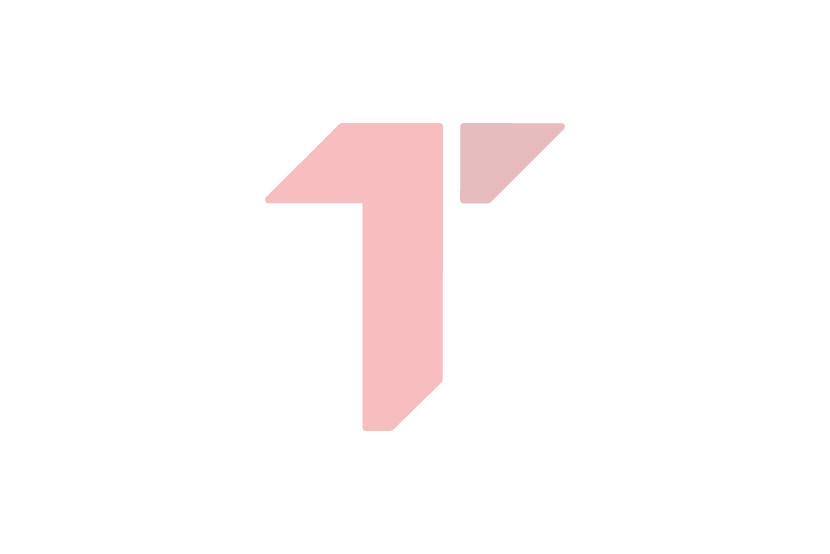
Sačuvajte podatke i napravite „bekap”
Nezavisno od pojave novih operativnih sistema s vremena na vreme bi trebalo sačuvati, „bekapovati” podatke. Podatke možete sačuvati na više načina.
Najjeftinija varijanta, za koju je, doduše, potrebno najviše vremena, jeste čuvanje na nekom od cloud servisa kao što su Dropbox, Google Drive ili OneDrive, da pomenemo najpoznatije. Procedura je krajnje jednostavna – mišem prevucite dokumente, slike, fotografije i ostale fajlove koje želite da sačuvate i servis će odmah početi da ih prebacuje, što može trajati od nekoliko sekundi do više sati, u zavisnosti od veličine podataka i brzine interneta.
Druga, nešto skuplja, ali brža varijanta jeste da podatke čuvate na eksternom hard-disku.
Korisnici operativnog sistema Windows 8 takođe mogu iskoristiti opciju File History da automatski sačuvaju podatke.
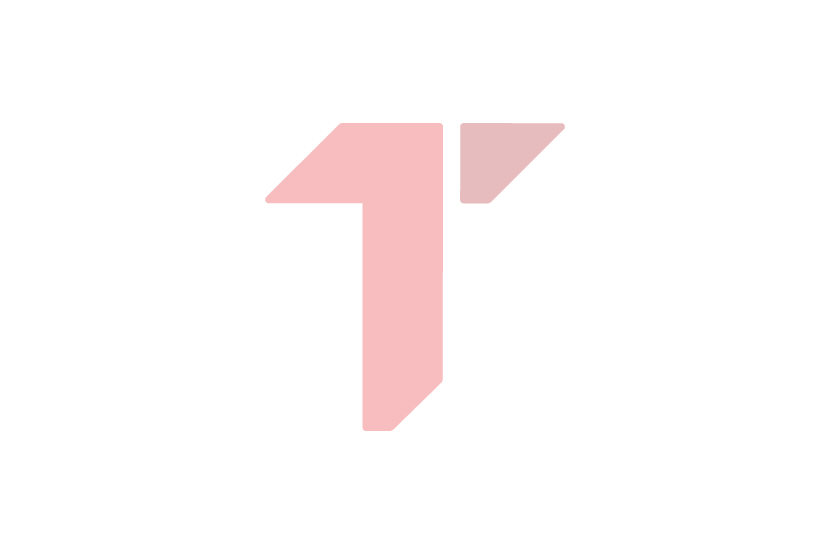
Napravite sigurnosnu kopiju sistema
Za slučaj da nešto krene po zlu ili da ustanovite da niste sačuvali sve podatke razmotrite pravljenje rezervne kopije sistema. Windows 7 i 8.1 dolaze sa alatom koji vam dozvoljava da kreirate system image (bekap svega što se nalazi na vašem kompjuteru). U Control Panelu izaberite „Back up your computer” u sekciji Systems and Security. Izaberite mesto na kome želite da sačuvate ovaj veliki fajl – eksterni hard-disk – na primer, kliknite Next i potvrdite na Start back up.
Na kraju procesa imaćete mogućnost da kreirate i system repair disc. Ova opcija vam dozvoljava da „popravite” Windows ukoliko nalđete na neke probleme.
Ako budete primorani da vratite podatke sa rezervnog diska koji ste napravili, to takođe možete uraditi u Control Panelu u sekciji Recovery. Pronađite Advance recovery methods i izaberite image fajl koji ste prethodno napravili.
Ažurirajte drajvere
Uvek kad instalirate novu verziju Windowsa treba proveriti da li koristite kompatibilne drajvere. Ovaj postupak će preduprediti probleme nestabilnosti koji nastaju kao posledica neusklađene softverske podrške za hardverske komponente.
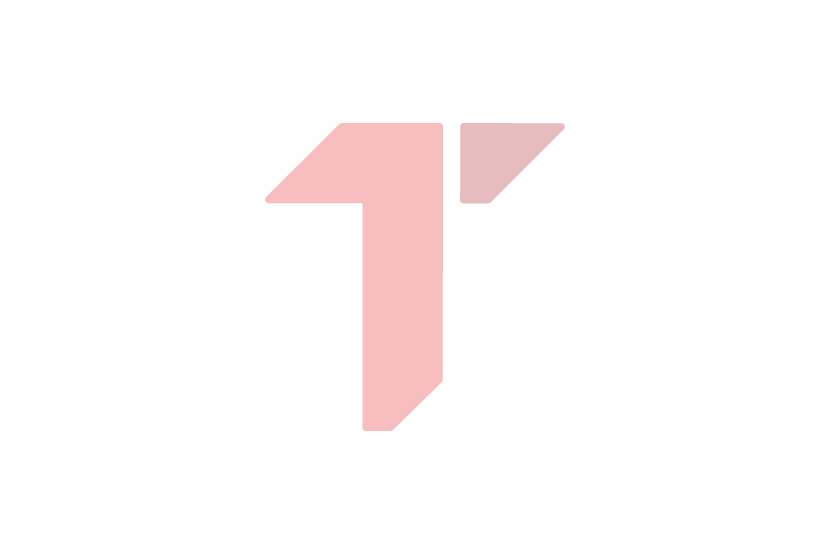
Na sreću, većina proizvođača hardvera već nudi drajvere za Windows 10. Proverite tako što ćete otići na veb stranicu proizvođača. Napredniji korisnici mogu pristupiti alatu DXDIAG u Windowsu i na taj način proveriti drajvere. Preporučuje se da se drajveri takođe smeste na eksterni uređaj za slučaj da vam zatrebaju tokom procesa instalacije. Poslednje verzije Windowsa automatski pronalaze drajvere za komponente koje prepoznaju, pa ne bi trebalo da imate problema. Ipak, s vremena na vreme desi se da sistem nije u stanju da identifikuje proizvođača niti model uređaja koji koristi, pa nije loše obezbediti se na vreme.
Nadamo se da nećete imati problema sa prelaskom na novi Windows i da će vam ovi saveti pomoći da to bude bezbolno.
Kako se Microsoftovi operativni sistemi menjaju povećava se i potreba za programerima orijentisanim na Windows okruženje. Programiranje i rad sa bazama podataka za Windows jeste specifična oblast koja zahteva posebnu ekspertizu.
Ako želite da kreirate i razvijate Windows aplikacije, efektne obrazovne programe iz ove oblasti možete pronaći ovde.
(Telegraf.rs)
Telegraf.rs zadržava sva prava nad sadržajem. Za preuzimanje sadržaja pogledajte uputstva na stranici Uslovi korišćenja.





Anna
Sutra... ♥ ♡ ♥
Podelite komentar
Jerusalim
Jel moze da se instalira i na lap top?
Podelite komentar
D.
Ja to ipak nebih cackao posto imam pouzdanu informaciju da se windows 10 placa trazi ce vam cinimi se pin kod sa kartice iz banke
Podelite komentar